在日常的工作和生活中,我们常常需要处理大量的数据,无论是财务报表、客户信息还是库存管理,数据的准确性和高效处理都是至关重要的,这时候,Excel中的VLOOKUP函数就成为了我们的得力助手,本文将通过生动的例子和贴近生活的比喻,带你深入了解VLOOKUP函数的用法,让你在处理数据时更加得心应手。
什么是VLOOKUP?
VLOOKUP是“Vertical Lookup”的缩写,意为垂直查找,VLOOKUP函数可以在一个表格中根据指定的值查找相应的数据,想象一下,你有一本电话簿,里面列出了所有朋友的名字和他们的电话号码,如果你想知道某个朋友的电话号码,你只需要找到他的名字,然后就可以看到对应的电话号码了,VLOOKUP函数的作用就是这样的,它可以帮助我们在庞大的数据表中快速找到我们需要的信息。
VLOOKUP的基本语法
VLOOKUP函数的基本语法如下:
VLOOKUP(lookup_value, table_array, col_index_num, [range_lookup])
lookup_value:你要查找的值,在电话簿中,这个值就是朋友的名字。
table_array:包含数据的区域,在这个例子中,就是整个电话簿。
col_index_num:返回的数据所在的列号,电话号码在电话簿中的第二列,那么这个值就是2。
range_lookup:这是一个可选参数,通常设置为FALSE(精确匹配)或TRUE(近似匹配),如果设置为FALSE,VLOOKUP会查找与lookup_value完全匹配的值;如果设置为TRUE,VLOOKUP会查找最接近的匹配值,大多数情况下,我们使用FALSE来确保精确匹配。
生动的例子:学生成绩查询
假设你是一名老师,手上有一张包含学生姓名和他们各科成绩的表格,你希望快速查到某个学生的数学成绩,这时候,VLOOKUP函数就能派上大场了。
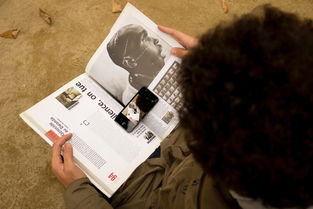
示例表格
| 学生姓名 | 数学 | 英语 | 物理 |
| 张三 | 85 | 90 | 88 |
| 李四 | 78 | 85 | 82 |
| 王五 | 92 | 94 | 90 |
| 赵六 | 88 | 87 | 86 |
使用VLOOKUP查找张三的数学成绩
假设学生姓名在A列,数学成绩在B列,你可以使用以下公式来查找张三的数学成绩:
=VLOOKUP("张三", A2:D5, 2, FALSE)"张三" 是你要查找的学生姓名。
A2:D5 是包含学生姓名和成绩的数据区域。
2 表示返回数学成绩所在的列(即第2列)。
FALSE 表示精确匹配。
当你在Excel中输入这个公式并按回车键后,单元格中就会显示张三的数学成绩:85。
应用场景
VLOOKUP函数的应用场景非常广泛,以下是一些常见的例子:
1、客户信息管理:在一个包含客户姓名、地址、联系电话等信息的表格中,快速查找某个客户的详细信息。
2、库存管理:在一个包含商品名称、库存数量、价格等信息的表格中,快速查找某个商品的库存情况。
3、财务报表:在一个包含项目名称、预算、实际支出等信息的表格中,快速查找某个项目的财务数据。
4、员工管理:在一个包含员工姓名、职位、工资等信息的表格中,快速查找某个员工的详细信息。
潜在影响
掌握VLOOKUP函数的用法,不仅可以提高你的工作效率,还可以减少错误的发生,在处理大量数据时,手动查找不仅耗时费力,还容易出错,而使用VLOOKUP函数,可以让你在几秒钟内完成复杂的查找任务,确保数据的准确性和一致性。
VLOOKUP函数还可以与其他Excel函数结合使用,实现更复杂的数据处理功能,你可以使用IF函数和VLOOKUP函数结合,根据查找结果进行条件判断;或者使用INDEX和MATCH函数组合,实现更灵活的查找方式。
小贴士
1、数据排序:如果你使用的是近似匹配(range_lookup为TRUE),确保数据是按升序排列的,否则可能会得到错误的结果。
2、避免重复值:lookup_value在table_array的第一列中应该是唯一的,否则VLOOKUP会返回第一个匹配值。
3、检查拼写:确保lookup_value和table_array中的值拼写一致,否则会导致查找失败。
通过本文的介绍,相信你已经对VLOOKUP函数有了更深入的了解,无论你是初学者还是经验丰富的Excel用户,VLOOKUP函数都将是你处理数据时不可或缺的工具,希望这些生动的例子和贴近生活的比喻能帮助你在实际工作中更好地应用VLOOKUP函数,提高你的工作效率和准确性,祝你在数据处理的道路上越走越远,越来越顺!
版权声明
本文仅代表作者观点,不代表百度立场。
本文系作者授权百度百家发表,未经许可,不得转载。











